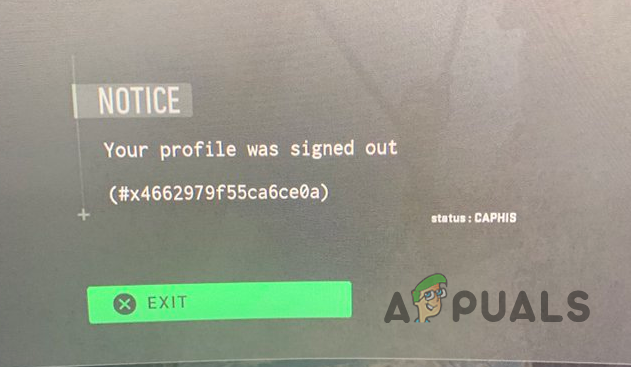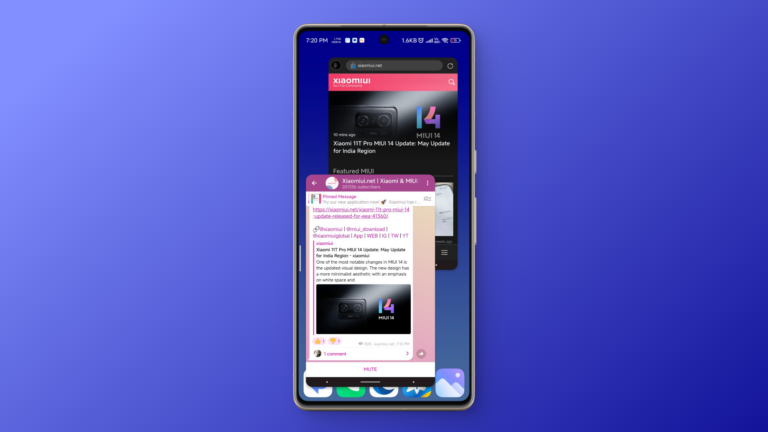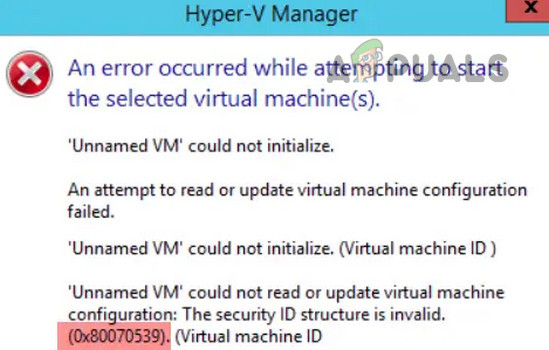Исправлено: ошибка «EXCEPTION_ACCESS_VIOLATION» в «Звездных войнах: Выживший джедай».
Если вы столкнулись с ошибкой EXCEPTION_ACCESS_VIOLATION во время игры в Star Wars: Jedi Survivor, вы не одиноки. Многие игроки сталкивались с этой ошибкой, из-за которой игра вылетала в случайное время. Ошибка возникает, когда игра пытается получить доступ к адресу памяти, не разрешенному для ее использования. Устаревшие драйверы графического процессора и поврежденные игровые файлы являются одними из основных причин этой проблемы, и пользователи AMD, похоже, являются основными жертвами этой проблемы.

Программы для Windows, мобильные приложения, игры - ВСЁ БЕСПЛАТНО, в нашем закрытом телеграмм канале - Подписывайтесь:)
Чтобы помочь устранить эту ошибку, мы подготовили руководство, в котором описаны потенциальные причины и способы устранения.
1. Восстановите файлы игры.
Если вы столкнулись с этой ошибкой, вашим первым шагом должно быть восстановление файлов игры. Неправильно загруженные или поврежденные файлы могут привести к различным ошибкам, включая ошибку EXCEPTION_ACCESS_VIOLATION.
К счастью, Steam, Epic и приложение EA включают встроенные функции восстановления файлов, которые автоматически обнаруживают и исправляют ошибочные файлы. Выполните следующие действия, чтобы восстановить файлы игры.
Пар:
- Откройте Steam и перейдите в свою библиотеку.
- Щелкните правой кнопкой мыши «Звездные войны: Джедай: Выживший» и выберите «Свойства».
- На вкладке «Локальные файлы» нажмите «Проверить целостность файлов игры…».

Программа запуска эпических игр:
- Откройте программу запуска Epic Games и перейдите в свою библиотеку.
- Нажмите на три точки рядом с названием игры и выберите «Управление».
- Нажмите кнопку «Проверить».

Приложение ЕА:
- Откройте приложение EA и найдите игру в своей библиотеке.
- Нажмите на три точки в правом верхнем углу значка игры.
- Выберите «Восстановить».

Программа запуска просканирует ваши игровые файлы на наличие проблем и автоматически исправит их.
2. Отключить наложения
Оверлеи из различных приложений могут привести к ошибкам игры из-за проблем совместимости. Отключение этих наложений может стать ключом к исправлению ошибки.
Опыт NVIDIA GeForce:
- Нажмите клавишу Windows и введите GeForce Experience, затем нажмите Enter.
- В окне приложения нажмите на значок шестеренки возле вашего имени пользователя.

- Отключите функцию внутриигрового наложения.

Пар:
- Запустите Steam и щелкните текст Steam в левом верхнем углу.
- Перейдите в настройки.

- Выберите вкладку «В игре» и снимите флажок «Включить наложение Steam во время игры».

- Нажмите ОК.
Дискорд:
- Откройте Discord и щелкните значок шестеренки рядом с вашим именем пользователя.

- Перейдите в «Настройки активности» и выберите «Наложение игры».
- Отключите внутриигровое наложение.
3. Обновите драйверы видеокарты.
Новейшие драйверы графического процессора необходимы для оптимальной производительности игр и предотвращения ошибок. Если драйверы вашего графического процессора устарели, они могут быть причиной ошибки.
Примечание. Если вы не уверены в модели своего графического процессора, следуйте этому руководству, чтобы определить свою видеокарту.
Прежде чем обновлять драйверы, очень важно удалить старые версии, чтобы предотвратить конфликты. Пользователи NVIDIA могут использовать программу удаления драйверов дисплея (DDU), а пользователи AMD — утилиту очистки AMD.
- Нажмите клавишу Windows и щелкните значок питания.
- Удерживайте клавишу Shift и выберите «Перезагрузить».

- После перезагрузки перейдите в раздел «Устранение неполадок» > «Дополнительные параметры» > «Параметры запуска» и выберите «Перезагрузить».

- Нажмите F4, чтобы загрузиться в безопасном режиме после перезагрузки системы.

- Запустите DDU, выберите соответствующий тип устройства и производителя.
- Нажмите «Очистить и перезагрузить».

После перезагрузки загрузите и установите последние версии драйверов графического процессора с сайта производителя. Обратитесь к этому руководству для получения помощи в процессе установки.
4. Запуск с помощью DX12.
В игре может использоваться DX11 по умолчанию, что может привести к проблемам совместимости. Принудительный запуск игры с DX12 может исправить ошибку.
- Убедитесь, что игра закрыта.
- В Steam перейдите в свою библиотеку и щелкните правой кнопкой мыши «Выживший джедай».
- Выберите Свойства.
- Введите -dx12 в поле «Параметры запуска».

5. Удалите папку конфигурации.
В папке конфигурации содержится важная информация об игре, но повреждение данных внутри может привести к сбоям. Удаление этой папки приведет к созданию новой папки при следующей игре.
- Найдите каталог установки Jedi Survivor, перейдя в библиотеку Steam/Epic, щелкнув правой кнопкой мыши игру и выбрав «Просмотреть локальные файлы».

- Откройте папку SwGame.
- Удалите найденную там папку конфигурации.
6. Обратитесь в службу поддержки EA.
Если ни одно из вышеперечисленных решений не помогло, обратитесь в службу поддержки EA. Они предоставляют возможность онлайн-чата с агентом поддержки, обеспечивая помощь в режиме реального времени.
Программы для Windows, мобильные приложения, игры - ВСЁ БЕСПЛАТНО, в нашем закрытом телеграмм канале - Подписывайтесь:)